Note
El editor SWF profesional admite guardar archivos SWF en formatos de video HD, como 1080p HD.
Tengo un archivo SWF pero quiero editarlo un poco y agregar algunos detalles nuevos; sin embargo, no sé nada de codificación Flash, ¿hay alguna herramienta de software que pueda ayudarme?
La animación Flash es el estándar para los videos en línea, como YouTube y otros sitios web son salidas de archivos flash optimizadas para la web. Un archivo SWF no se puede editar. Es como si un archivo PSD se hubiera reducido a un JPG. La única forma de editar un archivo SWF es encontrar un descompilador SWF adecuado. En este tutorial, le mostraremos cómo editar SWF con los mejores editores de SWF.
También te gusta leer:Cómo editar videos.

Hay muchos editores de video en el mercado, pero solo unos pocos admiten la edición de SWF. Si prefiere el software gratuito, le recomendamos Aiseesoft Video Editor. Sus características clave incluyen:
Leer más: Editores de video gratuitos populares y comparación en 2021.
Paso 1Importe SWF al mejor descompilador de SWF
Hay dos versiones de SWF Decompiler, una para Windows y otra para Mac. Puede descargar e instalar la versión adecuada según su sistema operativo. Inicie la aplicación cuando desee editar SWF, haga clic en el botón "Agregar archivo" en la interfaz de inicio e importe el archivo SWF.
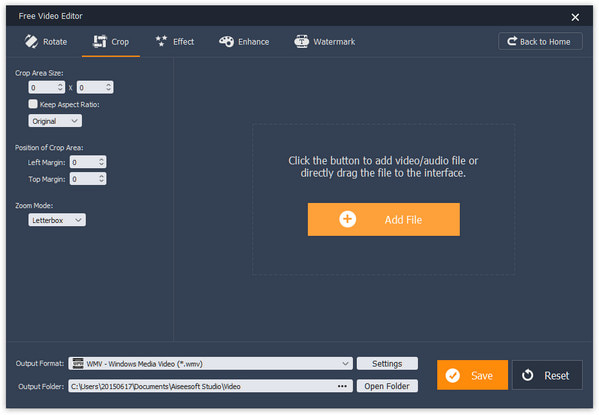
Paso 2Descompilar SWF a formato de video
Localice el área inferior, despliegue la lista desplegable junto a "Formato de salida" y elija un formato de video adecuado, como "MP4". Una vez que haga clic en el botón "Guardar", el archivo SWF se transcodificará a un archivo de video.
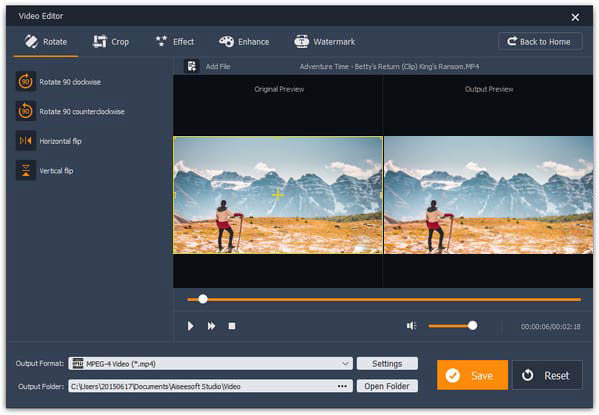
Paso 3Edite SWF como desee
Vaya a la pestaña "Rotar" de la barra de navegación superior, puede obtener cuatro opciones en la columna de la izquierda, Girar Video 90 en el sentido de las agujas del reloj, Girar 90 en el sentido contrario a las agujas del reloj, Voltear horizontalmente y Voltear verticalmente. Elija la opción correcta según sus requisitos y puede usar cada opción varias veces para obtener el efecto deseado. Obtenga una vista previa de la comparación en el área de vista previa. Si está satisfecho, haga clic en el botón Guardar para confirmarlo.
Seleccione Video Joiner desde la interfaz de inicio, haga clic en el menú "Agregar archivo" y cargue todos los archivos SWF que desee combinar. Presione los íconos hacia arriba y hacia abajo en el lado derecho de cada SWF para ajustar la secuencia. Marque las casillas de verificación junto al archivo SWF y presione el botón "Guardar"; el descompilador SWF hará el resto del trabajo.
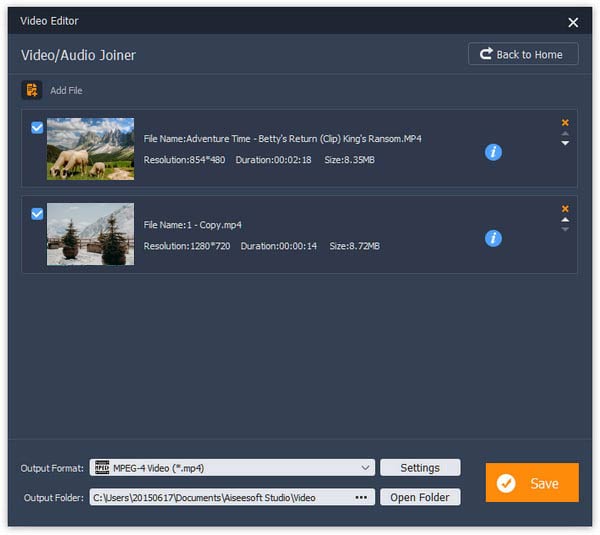
Dirígete a la ventana "Clip básico" desde la interfaz principal después de agregar el archivo SWF que deseas editar. Localice la línea de tiempo, mueva los controles deslizantes de inicio y fin a los puntos adecuados, o puede establecer los puntos de inicio y fin exactamente en el área de tiempo. Seleccione "Permanecer parte seleccionada" y haga clic en "Guardar" para recortar las partes no deseadas.
Leer más:Cómo cortar/recortar video.
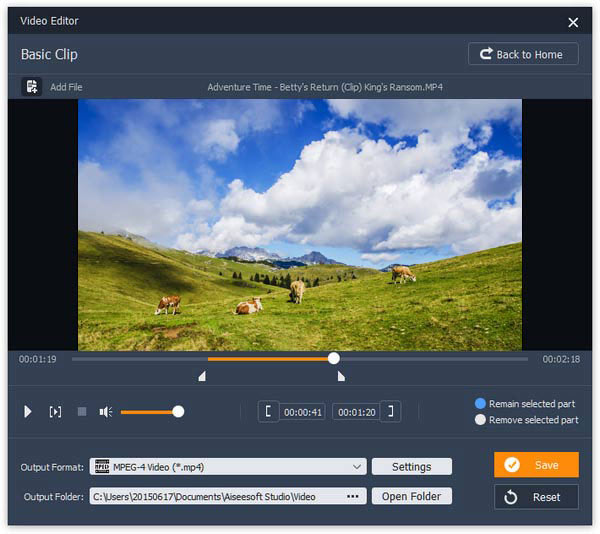
A agregar marca de agua o logotipo en el archivo SWF, vaya a la ventana "Marca de agua". Coloque las palabras para agregar en su video en el cuadro. Si desea superponer una imagen en el video, seleccione "Imagen" y haga clic en el ícono de tres puntos para encontrarlo. Puede ajustar la posición de la marca de agua arrastrando los puntos de control. Y puedes cambiar el estilo y el fondo con los botones "Fuente" y "Fondo". Finalmente, presione el botón "Guardar".
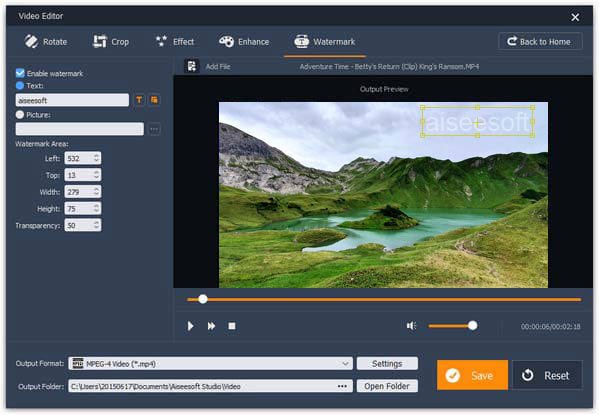
Si necesita un editor SWF profesional, le sugerimos que pruebe Aiseesoft Video Editor Pro. Comparte todas las características que tiene la versión gratuita. Además, puede obtener más herramientas de edición de video, como Video Enhance. Y este editor SWF profesional admite más de 300 formatos, por lo que puede convertir SWF a cualquier formato multimedia.
Paso 1Agregue SWF al mejor editor de SWF
Inicie el editor de video profesional, arrastre y suelte los archivos SWF que desea editar en el editor de video. Luego será llevado a la ventana de la caja de herramientas. Aquí puede seleccionar una herramienta adecuada, como "Mejorar video".
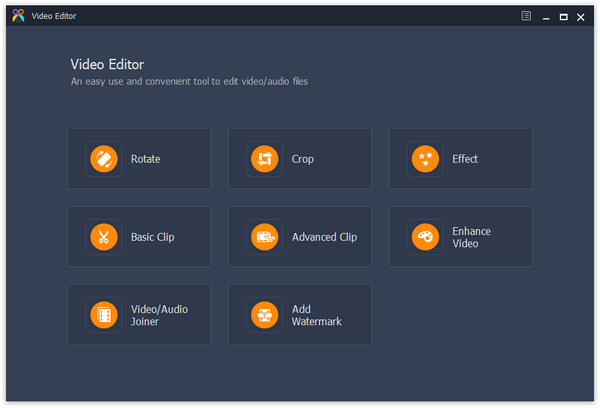
Paso 2Compilar y mejorar SWF
Al ingresar a la ventana Mejorar, hay cuatro modos para optimizar el video SWF, "Resolución mejorada", "Optimizar el brillo y el contraste", "Eliminar el ruido del video" y "Reducir la vibración del video". Pruebe cada opción y obtenga una vista previa del resultado hasta que obtenga el resultado deseado.
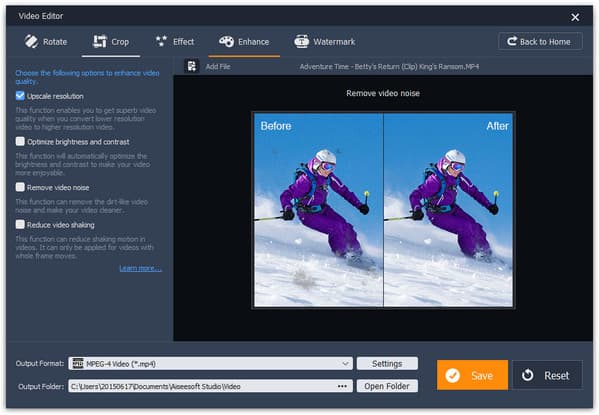
Paso 3Convertir SWF a video reproducible
Haga clic en el botón "Configuración" en el área inferior y seleccione su formato de video favorito de la lista desplegable "Formato de salida". Pulse el botón "Abrir carpeta" y seleccione un destino adecuado. Finalmente, haga clic en el botón "Guardar" y almacene el resultado del video en su disco duro.
Note
El editor SWF profesional admite guardar archivos SWF en formatos de video HD, como 1080p HD.
¿Qué es el archivo SWF?
SWF significa formato web pequeño. Es un formato de archivo Adobe Flash utilizado para multimedia, gráficos vectoriales y ActionScript. Los archivos SWF pueden contener animaciones o subprogramas de diversos grados de interactividad y función.
¿Cómo convierto SWF a MP4?
Si deseas convertir SWF a MP4, puede usar un convertidor de video como Aiseesoft Video Converter Ultimate. Instale y ejecute el programa en su computadora. Cargue el archivo SWF haciendo clic en el botón Agregar archivos. Haga clic en el icono Formato para seleccionar MP4 como formato de salida. Luego haga clic en el botón Convertir todo para comenzar a convertir SWF a MP4.
¿VLC puede reproducir archivos SWF?
Sí. VLC Media Player es un reproductor de video gratuito y de código abierto que puede reproducir múltiples formatos de video como SWF, FLV, MP4, AVI, FLAC, ASF, WAV, TS, AAC, MP3, etc.
En este tutorial, hemos hablado sobre cómo editar SWF con los mejores descompiladores de SWF. Muchas personas se quejaron de que sus editores de video no son compatibles con SWF. Esto se debe a que es un contenedor de video en línea estándar. Y una vez que los desarrolladores exportan el proyecto flash a SWF, no pueden editarlo ni siquiera con Adobe Flash Editor. En primer lugar, puede probar el Aiseesoft SWF Editor gratuito. Es capaz de descompilar y editar archivos SWF fácilmente. Si necesita herramientas de edición SWF más potentes, SWF Editor Pro es una buena opción. Y puede seguir nuestras guías para editar SWF como desee ahora.